為了集 LINE Point 回饋點數,現在很多人付款都會使用 LINE Pay,而過去 iOS 都必須先打開 App,才能選擇付款功能,隨著 iOS 14 加入 Widget 小工具後,前陣子 LINE Pay 也宣布正式支援,可直接從 iPhone 主畫面點擊要 “付款” 還是顯示 “收款條碼”,使用上更方便,下面就來教你怎麼加入 LINE Pay 小工具。
- 延伸閱讀:LINE 最強攻略總整理
LINE Pay 小工具加入到 iPhone 主畫面的操作步驟
首先,記得先確認自己的 iPhone 已經升級到 iOS 14,LINE Pay App 也更新到最新版本,這樣才能繼續。
長按你要加入的 iPhone 主畫面,會進入跳動模式,點擊左上角的 +: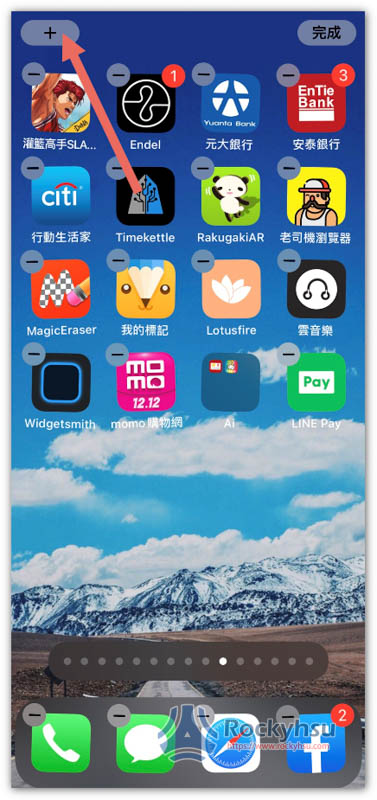
就會打開小工具選單,往下滑即可找到 “LINE Pay”。如果你剛更新到最新版的 LINE Pay,但這選單沒看到,你需要先打開一次 LINE Pay App 才會出現: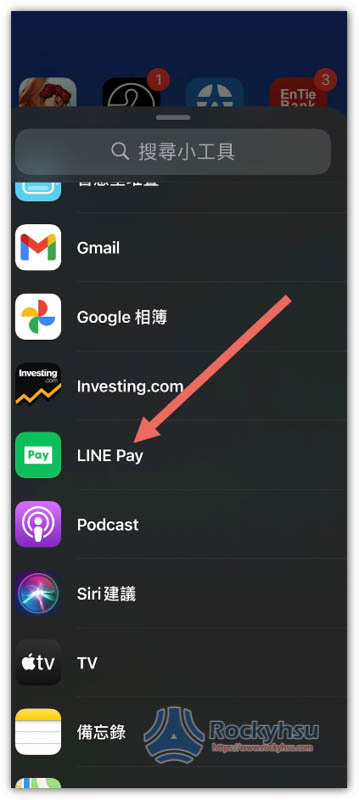
目前只有一種樣式,直接點擊 “加入小工具”: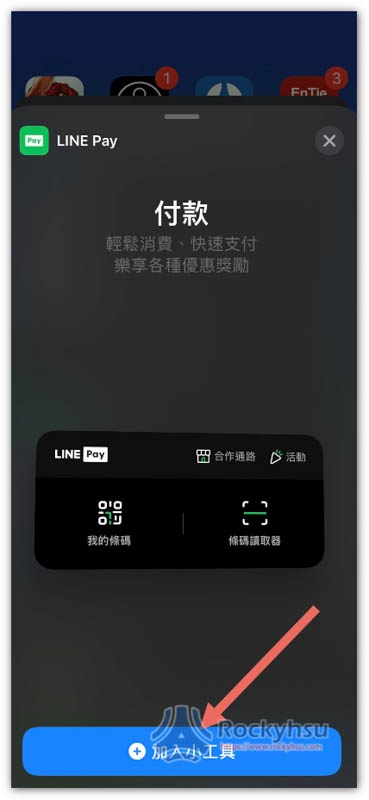
就會加到主畫面啦!有兩個主要功能「我的條碼」與「條碼讀取器」: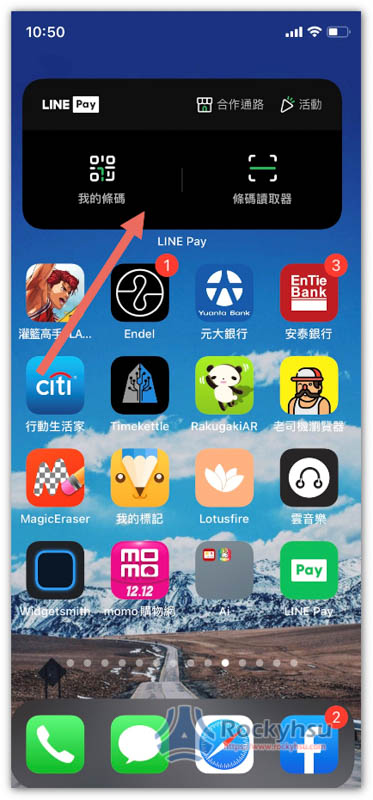
點擊我的條碼,會自動進到 LINE Pay 條碼頁面: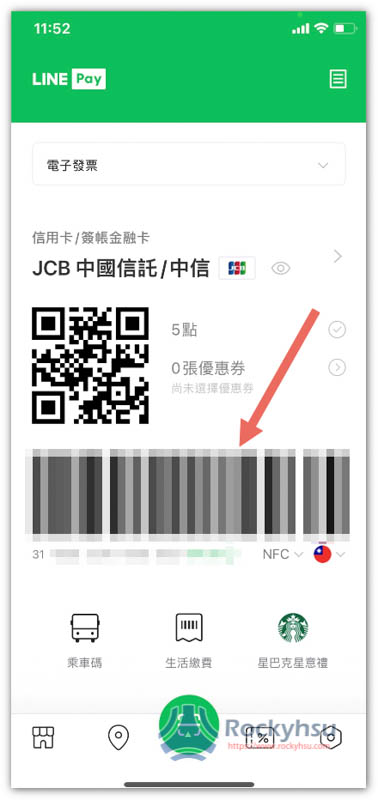
條碼讀取器當然就是打開 LINE Pay 相機進行掃描: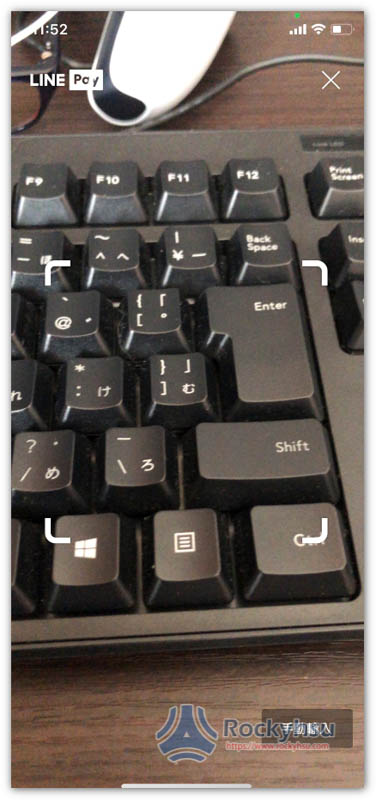
另外右上角還有兩個不錯的實用功能:「合作通路」與「活動」: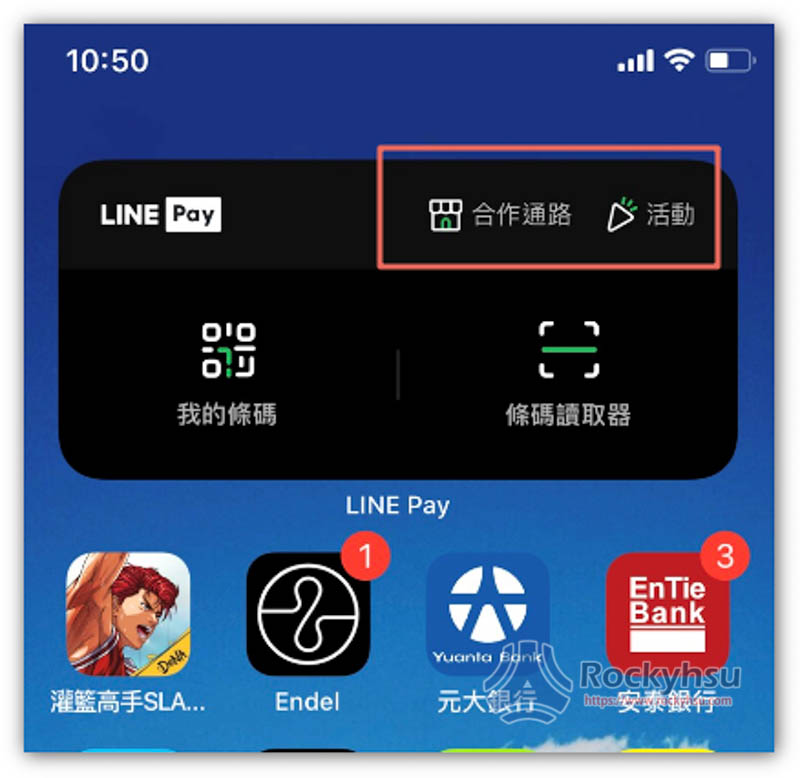
合作通路會顯示你目前所在位置,附近支援 LINE Pay 付款的商家: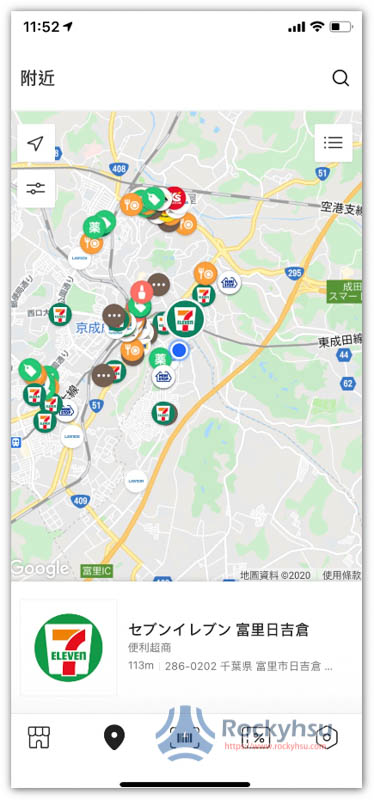
活動則是 LINE Pay 的最新活動頁面: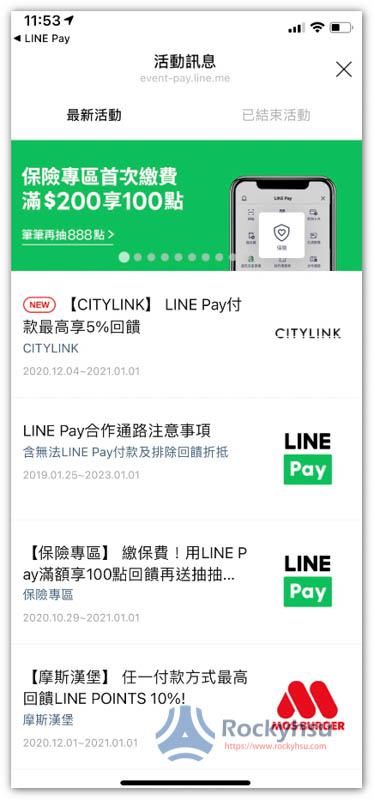
總結
對於經常使用 LINE Pay 付款的人,相當推薦把小工具加到主畫面,因為真的方便很多,不用再打開 App 選擇。
其他推薦 LINE 小技巧
- LINE 帳號健檢步驟教學!讓你的 LINE 更加安全
- 教你打開 LINE 聊天室分類功能,更容易找到對方、官方帳號與聊天群組
- 教你如何設定 LINE 輸入換行,不是直接傳送,排版更容易
- LINE 來電鈴聲的設置、更改教學 6 個步驟輕鬆完成
- 如何查詢、解除 LINE 隱藏聊天室?這篇教你,只需輕鬆 5 步驟
- 超好用的 LINE 計算機功能使用教學!輸入完數字結果立刻出來,還能儲存起來
LINE Pay 應用程式下載位置
- iOS:App Store
- Android:Google Play
- Windows / Mac:官網

